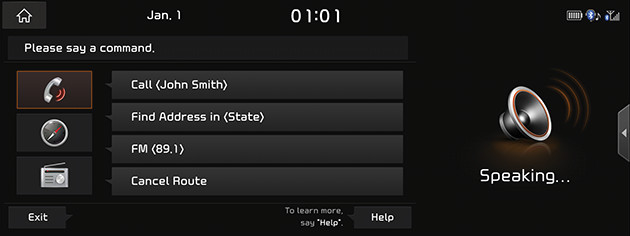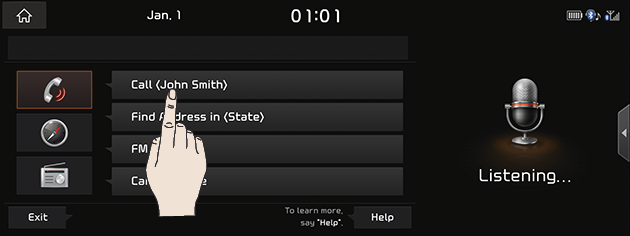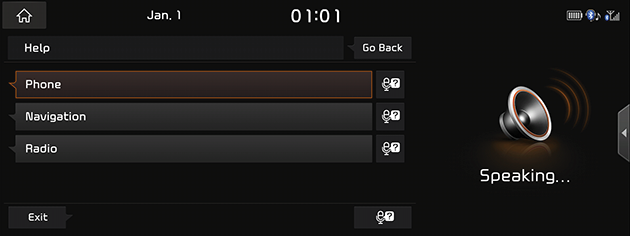음성 인식 시스템
음성 인식 시스템이란?
음성 인식 기술은 운전 중에 멀티미디어를 안전하게 작동하기 위해 음성 명령을 인식하여 시스템에 명령을 내리는 것입니다. 안타깝게도, 기술적인 한계 때문에 모든 음성 명령이 시스템에서 인식 되지는 않습니다. 이 한계를 보완하기 위해 시스템은 제공되는 음성 명령을 화면에 표시합니다.
사람들 간의 소통에는 오류가 발생합니다. 마찬가지로, 음성 인식도 일부 상황에서는 음성 명령을 잘못 인식할 수 있습니다. 이 경우, 화면에서 제공되는 옵션을 확인하고 명령을 다시 말하거나 화면의 명령에 해당하는 버튼을 수동으로 선택하고 누르세요.
언어별 음성 인식 기능
음성 인식 지원 여부는 시스템의 언어 설정에 따라 다릅니다.
음성 인식을 사용하기 전에 현재 언어 설정을 확인하세요.
- 한국어로 시스템의 언어 설정을 변경하면, 음성 인식은 지원되지 않습니다. 시스템 언어를 다른 언어로 변경하세요.
음성 명령 작동
음성 명령 시스템을 위한 조건
대부분의 기능들은 음성으로 작동 가능합니다. 최적화된 음성 인식 성능을 위해 다음의 지시 사항을 따르세요.
- 음성 인식 성능을 향상 시키려면 모든 창문과 선루프를 닫아 차 실내를 조용하게 유지하세요.
- 음성 인식 버튼을 누르고 "삐" 소리가 울린 다음 원하는 음성 명령어를 말하세요
- 마이크는 드라이버 위에 있습니다. 운전자는 바른 자세로 음성 명령을 사용해야 합니다.
- 일반 대화에서처럼 음성 명령어를 자연스럽고 명확하게 발음하세요.
- 전화번호부 이름의 특수 기호는 음성 인식으로 간주되지 않습니다.
예) James-Smith : "James Smith" - 집 번호 또는 전화번호부의 자릿수는 따로 따로 말해야합니다.
예) S1234 : "South one two three four" - 규격에 따라 일부 명령은 지원되지 않을 수 있습니다.
음성 인식 시작하기
- 스티어링 휠 리모컨의 [
 ] 버튼을 누르세요.
] 버튼을 누르세요. - "삐" 소리 후 원하는 음성 명령을 말하세요.
|
,참고 |
|
안내 멘트 건너뛰기
프롬프트가 재생되는 동안, 스티어링 휠 리모컨의 [ ] 버튼을 빠르게 누르세요. 프롬프트가 즉시 종료되고 “삐” 소리가 울립니다. 음성 명령어를 말하세요.
] 버튼을 빠르게 누르세요. 프롬프트가 즉시 종료되고 “삐” 소리가 울립니다. 음성 명령어를 말하세요.
음성 인식 다시 시작하기
시스템이 입력을 기다리는 동안, 스티어링 휠 리모컨의 [ ] 버튼을 빠르게 누르세요. 시스템이 새로운 입력을 듣고 있음을 나타내는 "삐" 소리가 울립니다. 음성 명령을 내리세요.
] 버튼을 빠르게 누르세요. 시스템이 새로운 입력을 듣고 있음을 나타내는 "삐" 소리가 울립니다. 음성 명령을 내리세요.
음성 인식 종료하기
- 음성 인식이 작동하는 동안 스티어링 휠 리모컨의 [
 ] 버튼을 길게 누르거나, "종료"를 말하세요
] 버튼을 길게 누르거나, "종료"를 말하세요 - 음석인식 기능을 사용하는 동안, 스티어링 휠 리모컨을 제외한 다른 버튼을 누르거나 헤드 유닛에 있는 다른 버튼을 누르면 음성 인식 기능은 종료됩니다.
음성 인식 음량 조정
음성 인식 시스템 동작 중에 헤드 기기의 [VOL] 노브를 돌리거나 핸들 리모컨의 [+/-]를 누르세요.
음성 명령의 기본 작동 (FM 설정)
- 스티어링 휠 리모컨의 [
 ] 버튼을 누르세요. 시스템이 명령어를 기다리는 동안 화면에 사용 가능한 명령어 목록이 표시됩니다.
] 버튼을 누르세요. 시스템이 명령어를 기다리는 동안 화면에 사용 가능한 명령어 목록이 표시됩니다.
|
|
- "삐" 소리가 울리면, "FM"을 말하세요.
음성 인식 퀵 스타트 (수동 제어)
음성 인식을 활성화하는 일반적인 방법은 음성 가이드를 기다린 다음, 작업에 대한 명령어를 말하는 입니다. 이 방법에서는 음성 안내를 기다려야 하므로, 프로세스의 가속화를 위해 화면에 표시된 명령 중 하나를 선택할 수 있습니다.
이 방법에서는 음성 안내를 기다려야 하므로, 프로세스의 가속화를 위해 화면에 표시된 명령 중 하나를 선택할 수 있습니다.
|
|
“Help” 음성 명령어
- 스티어링 휠 리모컨의 [
 ] 버튼을 누르세요.
] 버튼을 누르세요. - "삐" 소리가 울리면, "도움말"을 말하세요. 사용 가능한 명령어들이 화면에 표시됩니다.
|
|
- 화면에 표시된 명령어를 말하거나 선택하세요.
음성 명령어 목록
음성 인식 명령어는 “글로벌 명령어”와 “로컬 명령어”로 구분됩니다.
- 글로벌 명령어 (●) : 음성 인식 활성화 후에 즉시 사용 가능한 명령어.
- 로컬 명령어 (ㅁ) : 특정 멀티미디어/내비게이션/블루투스 모드 상태에서만 사용 가능한 명령어.
|
,참고 |
|
일부 명령어는 USB, iPod, 블루투스 또는 기타 기기가 연결되었을 때에만 작동됩니다. |
전화 명령어
- 전화에 관련된 음성명령어는 블루투스 전화 기기를 연결한 후 사용할 수 있습니다.
- 전화를 걸려면, 우선 휴대 전화 주소록을 다운로드해야 합니다. (최대 5,000개의 휴대폰 연락처를 다운로드할 수 있습니다.)
- 블루투스 전화 주소록을 다운로드하면, 전화 주소록을 음성 데이터로 변환하는데 시간이 소요되며, 변환 중에는 아직 이름으로 전화를 걸 수 없습니다. 음성 데이터 변환에 소요되는 시간은 주소록 수에 따라 다릅니다.
|
명령어 |
작동 |
|
|
● |
Call |
다운로드된 휴대 전화 주소록이 스크린이 표시되면, 이름을 불러 전화를 걸 수 있습니다. |
|
● |
Call <Name> |
다운로드된 휴대 전화 주소록에서 즉시 전화를 걸 수 있습니다. 예) “홍길동에게 전화해.” |
|
● |
Call <Name> on Mobile |
"휴대 전화"로 저장된 다운로드된 휴대 전화 주소록에서 즉시 전화를 걸 수 있습니다. 예) “홍길동의 휴대 전화로 전화해.” |
|
● |
Call <Name> at Work |
“사무실”로 저장된 다운로드된 휴대 전화 주소록에서 즉시 전화를 걸 수 있습니다. 예) “사무실에 있는 홍길동에게 전화해” |
|
● |
Call <Name> at Home |
“집”으로 저장된 다운로드한 휴대 전화 주소록에서 즉시 전화를 걸 수 있습니다. 예) “집에 있는 홍길동에게 전화해.” |
|
● |
Call <Name> on Other |
“휴대전화, 집, 사무실” 이외의 다른 카테고리로 저장된 다운로드된 휴대 전화 주소록에서 즉시 전화를 걸 수 있습니다. 예) “기타에 있는 홍길동에게 전화해.” |
|
● |
Dial number |
전화번호를 말할 수 있도록 다이얼 번호가 화면에 표시됩니다. |
|
● |
Dial <Phone #> |
통화하고자 하는 번호를 직접 말하여 전화를 걸 수 있습니다. 예) 123-456-7890으로 다이얼을 돌리십시오: "1-2-4-5-6-7-8-9-0으로 다이얼을 돌리세요.” |
|
● |
Change Bluetooth Device |
현재 연결된 블루투스 기기에서 기존 등록된 블루투스 기기로 연결을 변경할 수 있습니다. |
라디오 명령어
|
명령어 |
작동 |
|
|
● |
Radio |
가장 최근에 청취한 라디오 주파수 또는 채널을 실행합니다. (FM, AM, SiriusXM™) |
|
● |
FM |
FM 라디오를 실행합니다. |
|
● |
AM |
AM 라디오를 실행합니다. |
|
● |
SiriusXM™ |
SiriusXM™ 라디오를 실행합니다. |
내비게이션 명령어
내비게이션 명령어를 사용하기 전에 다음 사항을 확인하십시오:
- 자동차가 현재 시/도에 있는 주소를 검색하고 찾습니다. 다른 주에서 검색하려면 시/도 이름을 말한 다음 주소를 말하세요. 더 빠른 서비스를 제공하기 위해 주소 찾기는 시/도 별로 구분되어 있습니다.
- “경로 취소” 같은 명령어는 목적지가 정해져 있을 때에만 사용 가능합니다.
|
명령어 |
작동 |
|
|
● |
Find Address in <State> |
<State>에서 주소를 찾아서 목적지로 설정됩니다. 예) Find Address in California 주소를 찾으려면, “지번 > 도로 > 도시” (순서대로, 주 명칭은 제외) 예) 300 (Three Zero Zero), Main Street, Almond |
|
● |
Find <POI Category> |
현재 위치에서 가장 가까운 POI의 항목이 즉시 검색됩니다. 예) Find “Parking” |
|
● |
Cancel Route |
설정된 목적지로의 경로를 취소하고 안내를 종료합니다. |
|
● |
Destination Information |
목적지까지 남은 거리와 시간을 안내합니다. |
|
● |
Previous Points |
이전 목적지, 이전 검색을 함께 포함하는 목록이 표시됩니다. 기재된 목록 번호를 말하여 목적지를 설정할 수 있습니다. |
|
● |
Previous Destinations |
목록에 있는 번호를 말하면 최근 목적지 목록을 표시해 줍니다. |
|
● |
Previous Starting Points |
최근 시작 지점이 표시되면 목록 위의 번호를 말하여 목적지를 설정할 수 있습니다. |
|
● |
Traffic Information |
교통 정보 메뉴 화면으로 이동합니다. |
|
● |
Go Home |
집을 목적지로 설정합니다. 집 주소는 내비게이션 시스템에 설정해야 합니다. |
|
● |
Change Home |
집 위치를 변경합니다. |
|
● |
Go to Work |
사무실 또는 근무지를 목적지로 설정합니다. 사무실 또는 근무지는 내비게이션 시스템에 설정해야 합니다. |
|
● |
Change Work |
사무실 위치를 변경합니다. |
|
● |
Route Options |
목적지로의 경로를 재시작합니다. 그런 다음 "빠르게" 또는 "짧게’를 선택할 수 있습니다. |
|
● |
Show Route |
목적지까지의 전체 경로가 지도상에 표시됩니다. |
|
● |
Zoom Out |
내비게이션 지도를 최대한 확대합니다. |
|
● |
Zoom In |
내비게이션 지도를 최대한 축소합니다. |
|
● |
Resume Route |
기존 목적지로 경로 안내를 재개합니다. |
|
● |
Pause Route |
경로 안내를 일시 정지합니다. |
|
● |
Frequently Visiting Points |
자주 방문하는 지점의 목록을 표시합니다. |
|
● |
Turn Guidance On |
음성 안내 시스템을 켭니다. |
|
● |
Turn Guidance Off |
음성 안내 시스템을 끕니다. |
|
● |
Address Book |
등록 위치의 목록이 표시됩니다. 기재된 목록 번호를 말하여 목적지를 설정할 수 있습니다. |
기타 명령어 목록 (목록/도움말, 등에 사용되는 명령어)
|
명령어 |
작동 |
|
|
● |
Help |
음성 인식 도움말 화면으로 이동합니다. 모든 사용 가능한 모든 명령어를 확인하고 사용할 수 있습니다. |
|
□ |
Yes/No |
음성 인식이 활성화되면, 질문 확인에 대한 대답이 요구될 때 이 명령어가 사용됩니다. |
|
□ |
Line 1-4 (One-Four) |
특정 이름을 선택하지 못할 때, 통화 기록에 있는 번호를 사용하여 선택할 수 있습니다. “일”과 “이”같은 간단한 숫자는 인식됩니다. |
|
□ |
Next/Previous |
다섯 개 이상의 검색 항목이 나열되면, 음성 명령어를 사용하여 이전 페이지나 다음 페이지로 이동할 수 있습니다. |
|
□ |
Manual Input |
다이얼 또는 목적지 검색 결과가 표시되면, 이 명령어는 음성 명령어보다는 수동 검색을 위해 사용됩니다. 이 명령이 사용 된 후 음성 인식이 중지됩니다. |
|
□ |
Go Back |
이전 화면으로 돌아갑니다. |
|
● |
Exit |
음성 인식 기능이 종료됩니다. |